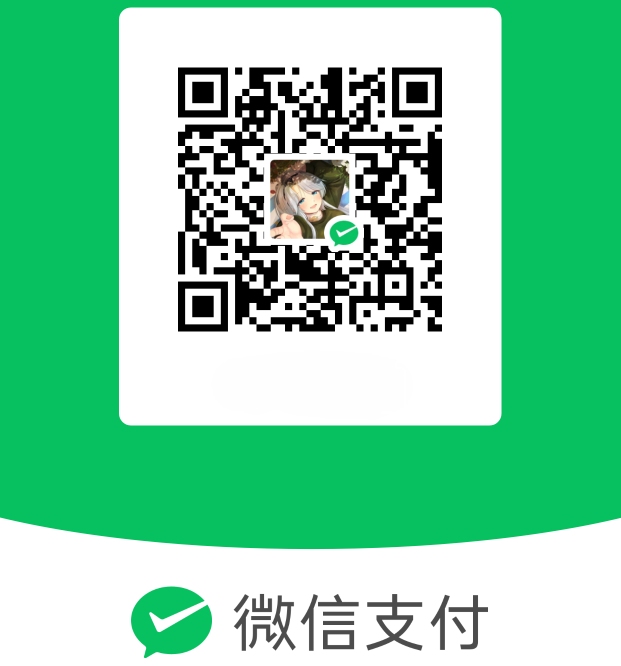一、简介 Bitwarden 是一款自由且开源的密码管理服务,用户可在加密的保管库中存储敏感信息(例如网站登录凭据)。Bitwarden 平台提供有多种客户端应用程序,包括网页用户界面、桌面应用,浏览器扩展、移动应用以及命令行界面。Bitwarden 提供云端托管服务,并支持自行部署解决方案。
目前国内也有一些密码管理器,但是能够做到全平台使用的还没有,Apple 生态自带的密码管理器也挺好用,且已联通 Windows 平台,Microsoft Store 下载 iCloud 即可使用。参考文章:密码安全性概览
Edge 和 Chrom 自带的密码管理器,虽然不是明文保存,也可以贯通全平台,但终归不是专业的密码管理,还是会有泄露风险,第三方软件可以很轻松的获取。参考文章:Microsoft Edge 密码管理器安全性
专业的密码管理软件例如 LastPass、1Password 这些,订阅费用不便宜,成本比较高昂,相比同类 Bitwarden 就比较划算,免费版本就已经很好用,但免费版本不可以使用 2FA 等高级功能,这可以通过自行搭建解决。
官方的版本搭建对服务器要求很高,搭建不容易,GitHub 上有人用 Rust 实现了 Bitwarden 服务器,项目叫 vaultwarden ,并且提供了 Docker 镜像,这个实现更进一步降低了对机器配置的要求,并且 Docker 镜像体积很小,部署非常方便。这个项目目前在 GitHub 也有 27.8k 的 star,非常受欢迎。
二、更新系统 1、和更新源同步
2、显示出哪些软件可以更新
1 sudo apt list --upgradable
3、进行更新
4、也可以直接用复合命令更新
1 sudo apt update && sudo apt upgrade -y
三、安装 Docker 按照 官方文档 安装 docker。
3.1、卸载旧版本 运行以下命令以卸载所有冲突的软件包
1 for pkg in docker.io docker-doc docker-compose podman-docker containerd runc; do sudo apt-get remove $pkg ; done
3.2、使用 apt 存储库安装 在新主机上首次安装 Docker 引擎之前,您需要 需要设置 Docker 存储库。之后,您可以安装和更新存储库中的 Docker。
1、更新软件包索引并安装软件包以允许使用 基于 HTTPS 的存储库
1 sudo apt-get install ca-certificates curl gnupg
2、添加 Docker 的官方 GPG 密钥
1 sudo install -m 0755 -d /etc/apt/keyrings
1 curl -fsSL https://download.docker.com/linux/debian/gpg | sudo gpg --dearmor -o /etc/apt/keyrings/docker.gpg
1 sudo chmod a+r /etc/apt/keyrings/docker.gpg
3、使用以下命令设置存储库
1 2 3 4 echo \ "deb [arch=" $(dpkg --print-architecture)" signed-by=/etc/apt/keyrings/docker.gpg] https://download.docker.com/linux/debian \ " $(. /etc/os-release && echo "$VERSION_CODENAME " )" stable" | \ sudo tee /etc/apt/sources.list.d/docker.list > /dev/null
4、更新包索引
3.3、安装 Docker 引擎 安装 Docker Engine、containerd 和 Docker Compose,要安装最新版本,请运行:
1 sudo apt-get install docker-ce docker-ce-cli containerd.io docker-buildx-plugin docker-compose-plugin
四、安装 nginx 4.1、安装 nginx 1、安装必备组件
1 sudo apt install curl gnupg2 ca-certificates lsb-release debian-archive-keyring
2、导入官方 nginx 签名密钥,以便 apt 可以验证软件包真实性。
获取密钥
1 2 curl https://nginx.org/keys/nginx_signing.key | gpg --dearmor \ | sudo tee /usr/share/keyrings/nginx-archive-keyring.gpg >/dev/null
3、验证下载的文件是否包含正确的密钥
1 gpg --dry-run --quiet --no-keyring --import --import-options import-show /usr/share/keyrings/nginx-archive-keyring.gpg
4、输出应包含完整指纹,如下所示:573BFD6B3D8FBC641079A6ABABF5BD827BD9BF62
1 2 3 pub rsa2048 2011-08-19 [SC] [expires: 2024-06-14] 573BFD6B3D8FBC641079A6ABABF5BD827BD9BF62 uid nginx signing key <signing-key@nginx.com>
如果指纹不同,请删除该文件。
5、将 nginx 的稳定源加入系统
1 2 3 echo "deb [signed-by=/usr/share/keyrings/nginx-archive-keyring.gpg] \ http://nginx.org/packages/debian `lsb_release -cs` nginx" \ | sudo tee /etc/apt/sources.list.d/nginx.list
6、设置 nginx 官方源的优先级高于 Debian 系统的官方仓库
1 2 echo -e "Package: *\nPin: origin nginx.org\nPin: release o=nginx\nPin-Priority: 900\n" \ | sudo tee /etc/apt/preferences.d/99nginx
7、更新源,并安装 nginx
8、查看状态,启动 nginx
安装好的 nginx 默认是 dead 状态,需要启动,并设置开机启动。
1 sudo systemctl start nginx
1 sudo systemctl enable nginx
1 2 3 4 5 6 7 8 sudo nginx -V <-- 查看nginx的编译参数 cat /etc/nginx/nginx.conf <-- 查看nginx的配置文件cat /etc/nginx/conf.d/default.conf <-- 还是nginx的配置文件systemctl status nginx <-- 查看nginx服务的状态 sudo systemctl start nginx <-- 启动nginx服务 sudo systemctl enable nginx <-- 设置nginx开机启动 systemctl status nginx <-- 确认nginx服务的启动状态 ip a <-- 查看本机IP地址
4.2、 新建证书文件夹 cert 使用 Xftp 将下载好的证书上传到证书文件夹。
4.3、默认 nginx 配置文件 1、位于 /etc/nginx/conf.d/default.conf 的配置可以修改如下,开启 gzip,也可以按需开启缓存。
1 2 3 4 5 6 7 8 9 10 11 12 13 14 15 16 17 18 19 20 21 22 23 24 25 26 27 28 29 30 31 32 33 34 35 36 37 38 39 40 41 42 43 44 45 46 47 48 49 50 51 52 53 54 55 56 57 58 59 60 61 62 63 64 65 66 67 68 69 70 71 72 73 74 75 76 77 78 79 80 81 82 83 84 85 86 87 88 89 90 91 92 93 94 95 96 97 98 99 100 server { listen 80 ; server_name localhost; location / { root /usr/share/nginx/html; index index.html index.htm; } error_page 500 502 503 504 /50x.html; location = /50x.html { root /usr/share/nginx/html; } gzip on ; gzip_min_length 1k ; gzip_comp_level 1 ; gzip_types text/plain application/javascript application/x-javascript text/css application/xml text/javascript application/x-httpd-php image/jpeg image/gif image/png application/vnd.ms-fontobject font/ttf font/opentype font/x-woff image/svg+xml; gzip_vary on ; gzip_disable "MSIE [1-6]\." ; gzip_buffers 32 4k ; }
2、验证并重载 nginx 配置
五、部署 vaultwarden 5.1、新建数据文件夹 1 mkdir ~/.docker && cd ~/.docker
1 mkdir vaultwarden && cd vaultwarden
5.2、正式部署 1 docker pull vaultwarden/server:latest
1 2 3 4 5 docker run -d --name vaultwarden \ -v ~/.docker/vaultwarden/data/:/data/ \ --restart unless-stopped \ -p 9696:80 \ vaultwarden/server:latest
5.3、nginx 配置
1 2 3 4 5 6 7 8 9 10 11 12 13 14 15 16 17 18 19 20 21 22 23 24 25 26 27 28 29 30 31 32 33 34 35 36 37 38 39 40 41 42 43 44 45 46 47 48 49 50 51 52 53 54 55 56 57 58 59 60 61 62 63 64 65 66 67 68 69 70 71 72 73 74 75 76 77 78 79 80 81 82 83 84 85 86 87 88 89 upstream vaultwarden-default { zone vaultwarden-default 64k ; server 127.0.0.1:9696 ; keepalive 2 ; } map $http_upgrade $connection_upgrade { default upgrade; '' ""; } server { listen 80 ; listen [::]:80 ; server_name test.ysbzcn.com; if ($host = test.ysbzcn.com) { return 301 https://$host $request_uri ; } return 404 ; } server { listen 443 ssl; listen [::]:443 ssl; server_name test.ysbzcn.com; ssl_certificate /etc/nginx/cert/test.ysbzcn.com.pem; ssl_certificate_key /etc/nginx/cert/test.ysbzcn.com.key; ssl_protocols TLSv1.1 TLSv1.2 TLSv1.3 ; ssl_ciphers TLS13-AES-256 -GCM-SHA384:TLS13-CHACHA20-POLY1305-SHA256:TLS13-AES-128 -GCM-SHA256:TLS13-AES-128 -CCM-8 -SHA256:TLS13-AES-128 -CCM-SHA256:EECDH+CHACHA20:EECDH+AES128:RSA+AES128:EECDH+AES256:RSA+AES256:EECDH+3DES:RSA+3DES:!MD5; ssl_prefer_server_ciphers on ; ssl_session_timeout 10m ; ssl_session_cache builtin:1000 shared:SSL:10m ; ssl_buffer_size 1400 ; add_header Strict-Transport-Security max-age=15768000 ; ssl_stapling on ; ssl_stapling_verify on ; client_max_body_size 525M ; location / { proxy_http_version 1 .1 ; proxy_set_header Upgrade $http_upgrade ; proxy_set_header Connection $connection_upgrade ; proxy_set_header Host $host ; proxy_set_header X-Real-IP $remote_addr ; proxy_set_header X-Forwarded-For $proxy_add_x_forwarded_for ; proxy_set_header X-Forwarded-Proto $scheme ; proxy_pass http://vaultwarden-default; } }
访问域名 https://test.ysbzcn.com/ 即可进入登陆页面。
5.4、禁止新用户注册 现在的状态是所有人都可以注册这个网站,这个东西只是自己使用,所以我们需要关闭掉注册,使用下面的命令。
不必担心,因为指定了 volume 映射,删除容器后不会删除数据。SIGNUPS_ALLOWED=false 代表禁止注册!
1 docker rm -f vaultwarden
1 2 3 4 5 6 docker run -d --name vaultwarden \ -e SIGNUPS_ALLOWED=false \ -v ~/.docker/vaultwarden/data/:/data/ \ --restart unless-stopped \ -p 9696:80 \ vaultwarden/server:latest